Бывают случаи, когда вы получаете зернистое видео из-за некоторых факторов, влияющих на запись. Некоторые из факторов включают настройки вашего телефона или рекордера, освещение, особенно ночью, а иногда и высокое значение ISO и низкую диафрагму, которые вы используете. По этой причине необходимо учиться как убрать зерно с видео возникает. Это потому, что этот вид действия играет очень важную, хотя и тонкую роль, чтобы видео выглядело более аутентичным. Однако такая задача является довольно деликатной и технической, от которой может отказаться обычный человек, не занимающийся видеомонтажом.
Поэтому в сегодняшней публикации мы рассмотрим и научим вас, как можно успешно и эффективно выполнять работу с легкостью. Мы собираемся представить вам три метода, которые наверняка придадут вам уверенности в оптимизации видео. Итак, без дальнейших церемоний, давайте приступим к делу.
Часть 1. Как легко удалить зерно из видео на ПК
Конечно, мы хотим, чтобы вы увидели лучшее программное обеспечение, которое будет работать замечательно и без особых усилий. Конвертер видео AVAide дает вам лучшее из своего предназначения в преобразовании видео и их улучшении, включая удаление их зернистости. Несмотря на это, это программное обеспечение предоставляет пользователям максимально интуитивно понятный интерфейс, с которым даже элементарные пользователи могут справиться без посторонней помощи. Как часть своих сборщиков улучшений, AVAide Video Converter предлагает усилитель разрешения, с помощью которого пользователи могут свободно увеличивать или уменьшать масштаб своих видео в любое время. В дополнение к этому, он позволяет пользователям получить отличный оттенок дисплея, позволяя оптимизировать яркость и контрастность видео. Кроме того, он очищает видео, удаляя шум и стабилизируя его, уменьшая дрожание.
- Настройте свое даже разрешение при удалении зерна.
- Позволяет одновременно обрезать, конвертировать и удалять зернистость видео.
- Имейте функцию предварительного просмотра, которая покажет ваши изменения на видео.
- Один щелчок, чтобы сделать видео более четким.
Как удалить зернистость пленки из видео с помощью AVAide Video Converter
Шаг 1Запустите отличное программное обеспечение сразу после установки. Затем, дойдя до основного интерфейса, перейдите к панели инструментов, которая находится в верхней части вместе с другими функциями.
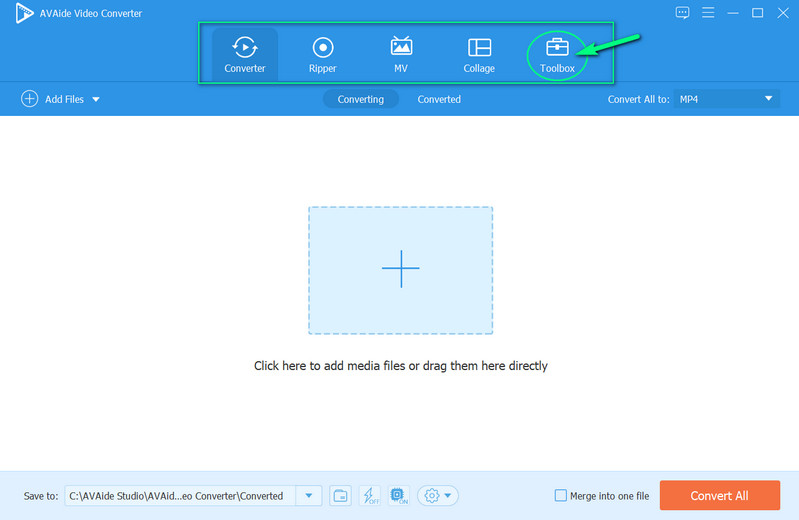
Шаг 2Далее необходимо выбрать Video Enhancer функцию среди множества функций редактирования, которые вы видите в окне. Ударь Плюс подпишите, чтобы загрузить видео с зернистостью, нажав на опцию улучшения видео.
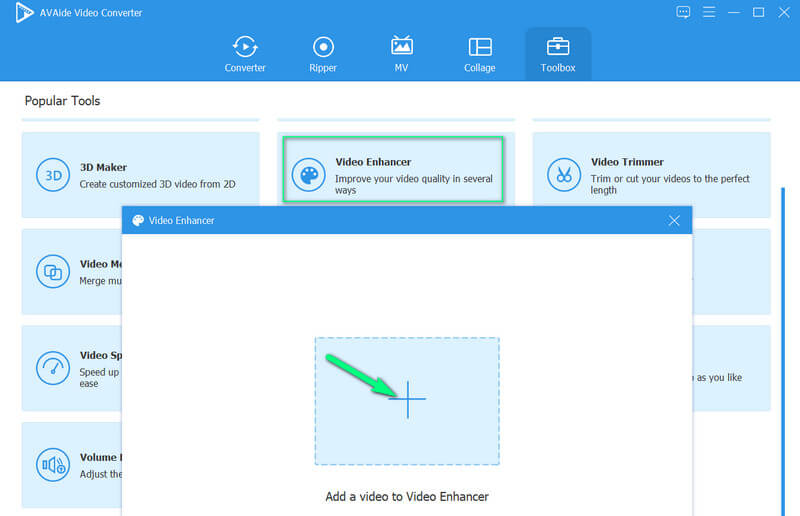
Шаг 3После этого вы увидите параметры функции улучшения видео, где вам нужно нажать кнопку Удалить шум видео выбор. Тем не менее, вы также можете отметить другие параметры, чтобы сделать ваше видео исключительно хорошим.
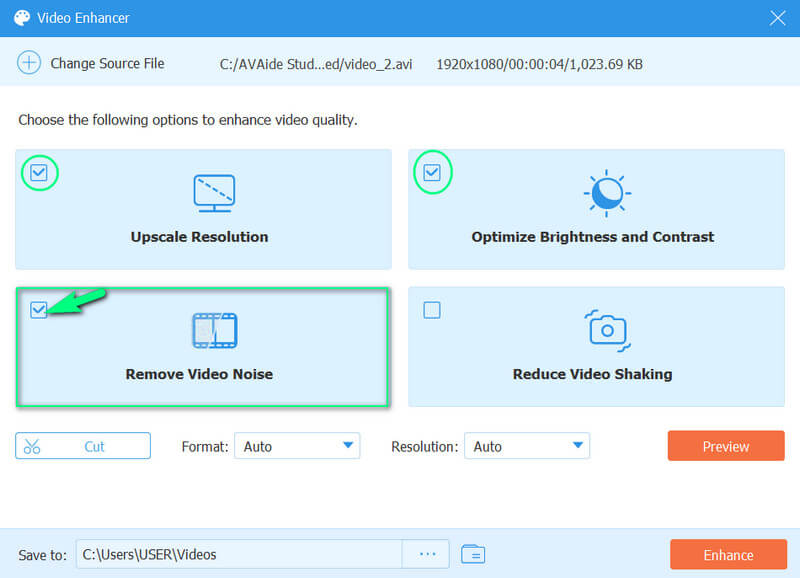
Шаг 4Это просто дополнительный шаг, если вы хотите создать другой формат и качество для вашего видео. Для этого перейдите на Разрешение и формат выбор. Кроме того, не стесняйтесь настраивать место назначения файла в Сохранить в часть.
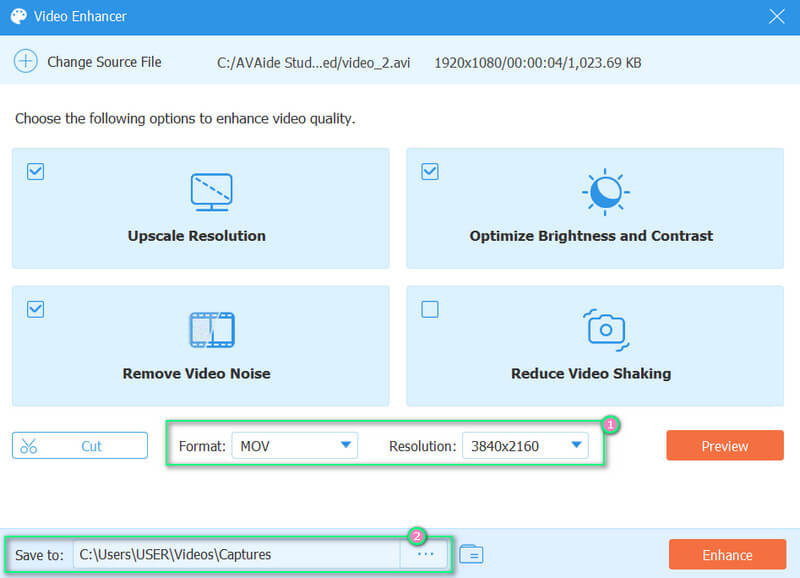
Шаг 5Наконец, нажмите на Усиливать кнопку для реализации изменений.
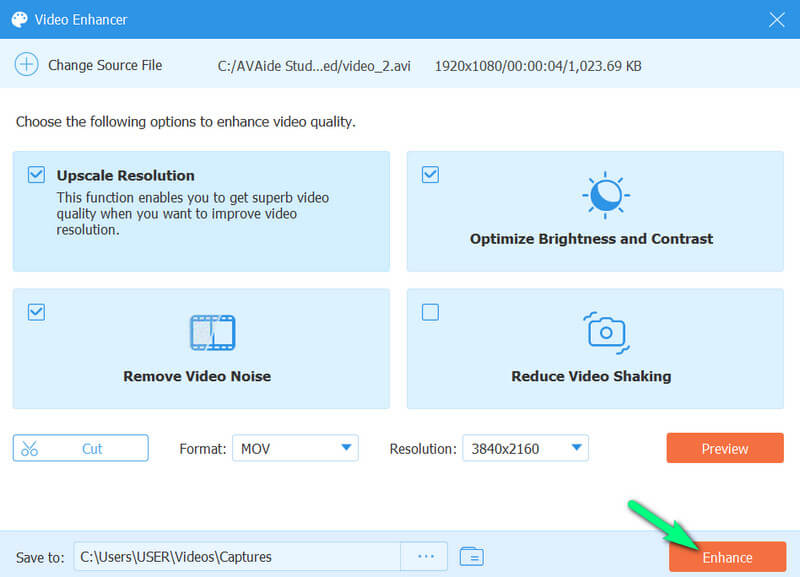
Кстати, вы также можете использовать этот инструмент для улучшить качество видео в фейсбуке, увеличьте разрешение видео и исправить размытые видео.
Часть 2. Как удалить зернистость из видео в Adobe Premiere
Adobe Premiere Pro — это еще одно программное обеспечение, которое вам необходимо иметь, если вы хотите получить удобный и мощный инструмент для редактирования видео. Это программное обеспечение содержит множество опций, таких как эффекты, переходы, библиотеки, создатель титров и многое другое, что позволит вам иметь невероятно отредактированные видео. Кроме того, он имеет медианный фильтр, который будет работать для уменьшения шума и зернистости видео. Поэтому, пожалуйста, ознакомьтесь с приведенными ниже шагами, чтобы увидеть, как Adobe Premiere поможет вам выполнить эту задачу.
Шаг 1Откройте программное обеспечение и перейдите непосредственно к его Последствия вариант. Затем нажмите кнопку Видеоэффекты чтобы увидеть Медиана шума и зерна выбор.
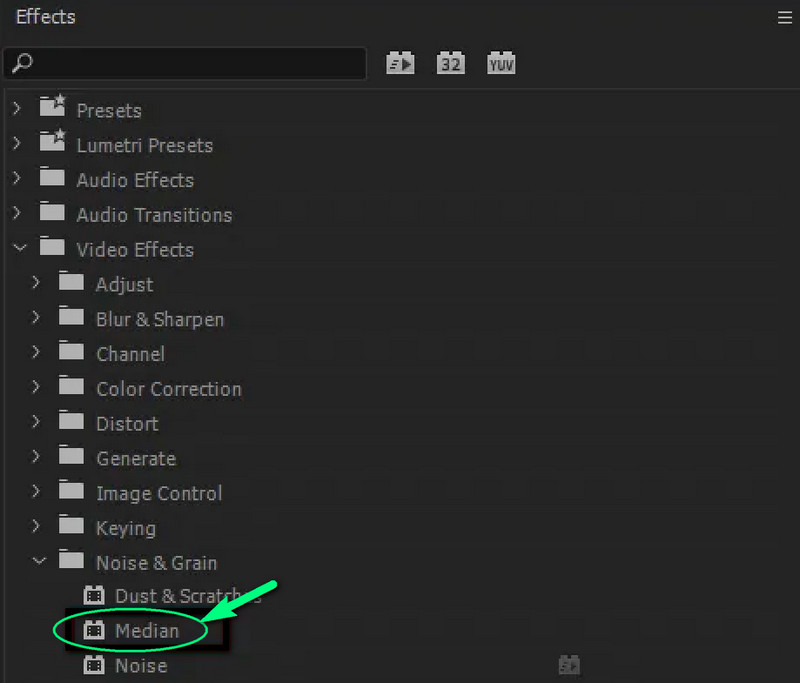
Шаг 2На медиана вариант, перейдите к Радиус вкладку и настройте ее параметры.
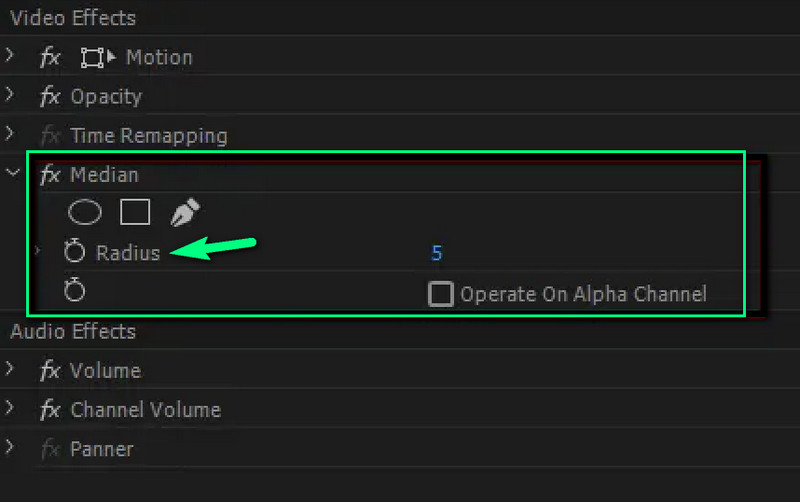
Часть 3. Как удалить зерно из видео онлайн
Если вы хотите выполнить работу онлайн, вы можете использовать Clideo. Этот онлайн-редактор видео позволит вам сделать видео ярче и отрегулируйте его контраст, насыщенность, оттенок и виньетку. Несмотря на то, что это не волшебное решение, оно все же может очистить ваши размытые видео бесплатно. Кроме того, это позволит вам экспортировать видео в различные форматы, такие как M4V, FLV, MKV, MP4 и т. д. Теперь, чтобы увидеть, как вы можете использовать Clideo для решения задачи, следуйте приведенным ниже инструкциям.
Шаг 1Пожалуйста, зайдите на официальную страницу Clideo и найдите ее Видео четче инструмент. Затем нажмите кнопку Выбрать файл и просмотрите папку, чтобы загрузить видео.
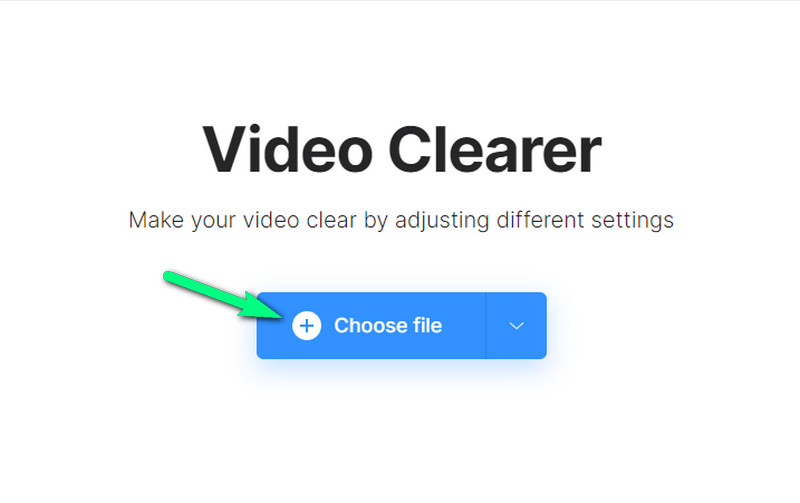
Шаг 2Как только вы загрузите видео, оно приведет вас к предварительно заданному интерфейсу. Оттуда настройте панель для настроек, которые вы можете сделать. Получив желаемое четкое видео, нажмите кнопку «Экспорт», чтобы загрузить и сохранить видеофайл на свой компьютер.
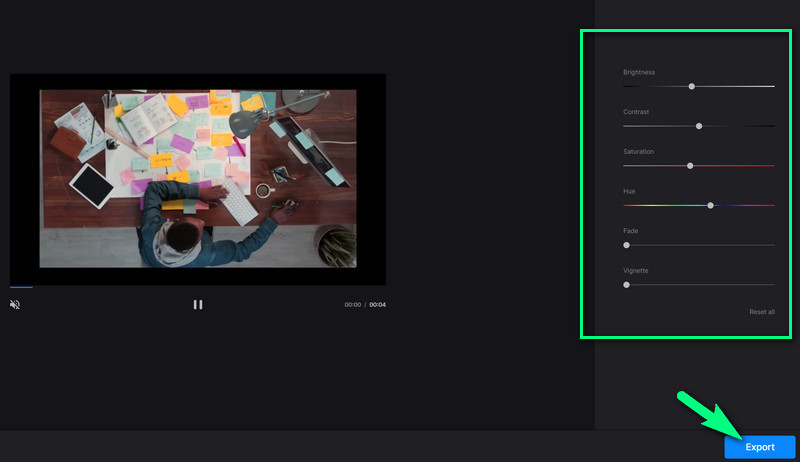
Обратите внимание, что Clideo может предоставить вам только ограниченное количество выходов для бесплатной пробной версии.


![]() Конвертер видео AVAide
Конвертер видео AVAide
Самый полный медиаконвертер для преобразования видео, аудио и DVD без потери качества.
Часть 4. Часто задаваемые вопросы об удалении зернистости из видео
1. Можно ли удалить зернистость изображения?
Да. Вы можете удалить зернистость с фотографии, используя для этой задачи отличный фотоулучшитель. Для правильного выполнения задачи можно использовать AVAide Image Upscaler бесплатно.
2. Как убрать зернистость с видео бесплатно?
Чтобы получить бесплатное решение для удаления зернистости из видео, используйте AVAide Video Converter. Несмотря на то, что это платное программное обеспечение, Конвертер видео AVAide дает пользователям возможность испытать свое превосходство с помощью бесплатной пробной версии.
3. Могу ли я улучшить качество своих старых видео?
Да! Конвертер видео AVAide может быстро и эффективно работать над улучшением ваших старых видео!
Эта статья была написана в основном для того, чтобы помочь вам удалить зернистость ваших видео. Мы настоятельно рекомендуем вам использовать представленные инструменты, так как они действительно помогут вам в решении вашей задачи. В частности, используйте Конвертер видео AVAide, и вы можете настроить свои ожидания на магически улучшенные видео, которые другие не могут сделать. Так чего же ты ждешь? Загрузите фантастическое программное обеспечение прямо сейчас!
Самый полный медиаконвертер для преобразования видео, аудио и DVD без потери качества.
Улучшение видео
- Повышение разрешения 1080p до 4K
- Повышение разрешения от 480p до 1080p
- Уменьшите разрешение 4K до 1080p/720p
- Уменьшить разрешение 1080p до 480p
- Повышение качества DVD до 1080p/720p
- Исправить видео плохого качества
- Повышение качества видео AI
- Улучшить качество видео
- Улучшить качество видео TikTok
- Лучший усилитель видео
- Приложение Video Enhancer для iPhone и Android
- Лучший усилитель видео 4K
- Высококачественное видео AI
- Очистите качество видео
- Сделать видео более высокого качества
- Сделайте видео ярче
- Лучшее приложение для размытия видео
- Исправить размытые видео
- Улучшить качество видео Zoom
- Улучшить качество видео GoPro
- Улучшить качество видео в Instagram
- Улучшить качество видео в Facebook
- Улучшить качество видео на Android и iPhone
- Улучшение качества видео в Windows Movie Maker
- Улучшение качества видео в Premiere
- Восстановить старое качество видео
- Повышение резкости видео
- Сделайте видео более четким
- Что такое разрешение 8K
- Разрешение 4K: все, что вам нужно знать [объяснение]
- 2 удивительных способа увеличить разрешение видео без потерь
- Конвертер разрешения видео: о чем следует подумать при его получении
- Выдающийся конвертер 5K в 8K, который вы не должны пропустить!
- Удаление фонового шума из видео: тремя эффективными способами
- Как удалить зерно из видео, используя 3 замечательных способа






 Безопасная загрузка
Безопасная загрузка


